Corrige 0x80131500 Microsoft Store Error en Windows 10
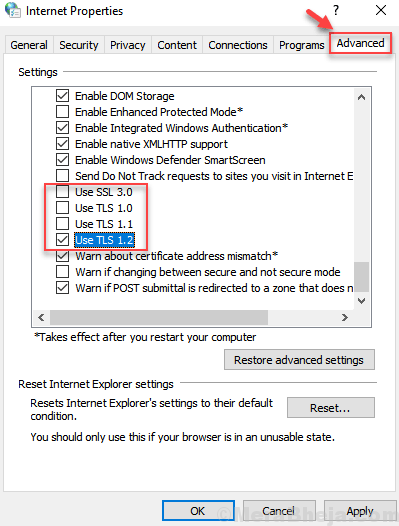
- 5014
- 583
- Adriana Tórrez
Algunos usuarios informaron que cuando intentan abrir Microsoft Store, reciben un error con el código de error 0x80131500. Si también tiene este tipo de problema, no se preocupe, ya que el método que se indica a continuación solucionará su problema y es una solución de trabajo 100% para este error.
Tabla de contenido
- Arreglar 1 - ajustar las opciones de Internet para solucionar esto
- Corrige 2 - restablecer la caché de la tienda de Windows usando el comando Ejecutar
- FIJO 3 - Vuelva a registrar las aplicaciones de Microsoft Store
Arreglar 1 - ajustar las opciones de Internet para solucionar esto
1. Buscar opciones de Internet En Windows 10, búsqueda y haga clic en él para abrir opciones de Internet
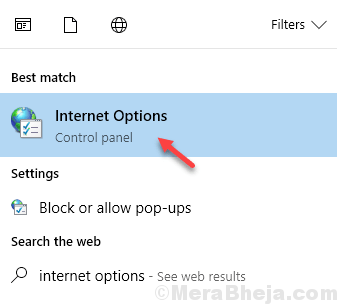
2. Ahora, haga clic en avanzado Pestaña.
3. Ahora, desplácese hacia abajo hasta que encuentre Use SSL 3.0
4. Desactivar Use SSL 3.0, Use TLS 1.0 y Use TLS 1.1
5. Controlar Use TLS 1.2
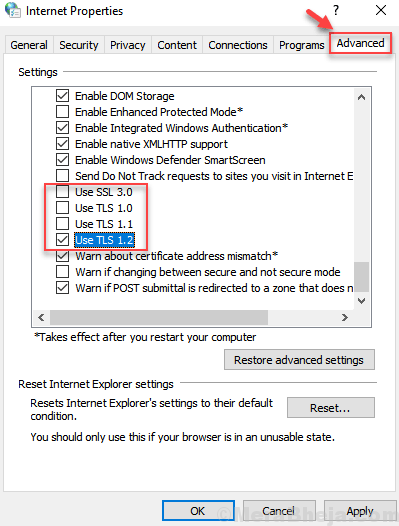
5. Hacer clic DE ACUERDO y cierre la ventana.
6. Reanudar el ordenador.
Corrige 2 - restablecer la caché de la tienda de Windows usando el comando Ejecutar
1. Prensa Clave de Windows + R juntos para abrir correr cuadro de comando.
2. Ahora, escriba wsreset.exe en él y haz clic DE ACUERDO.
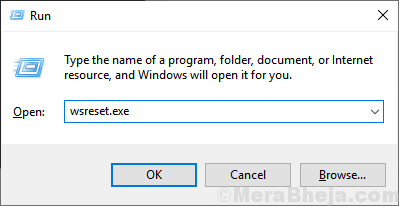
FIJO 3 - Vuelva a registrar las aplicaciones de Microsoft Store
1. Buscar potencia Shell En el cuadro de búsqueda de Windows 10 .
2. Ahora, botón derecho del ratón sobre él y ejecutar como administrador.
3. Copie y pegue el comando que se proporciona a continuación y presione la tecla ENTER desde su teclado para ejecutar el comando.
PowerShell -ExecutionPolicy Add -appXpackage -disableDeelovelopmentMode -Register $ Env: Systemroot \ WinStore \ AppXManifest.xml
- « Repare el derecho derecho no trabajar en el menú de inicio / barra de tareas en Windows 10/11
- Corrige 0x8000ffff Windows 10 Store Erring Server Tround »

